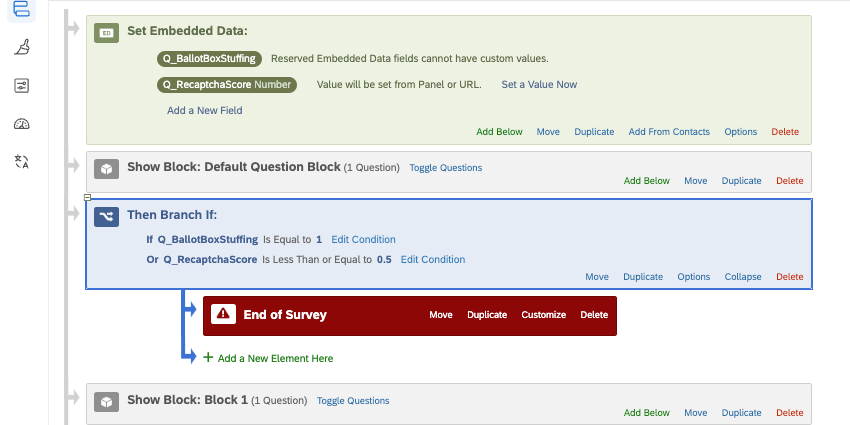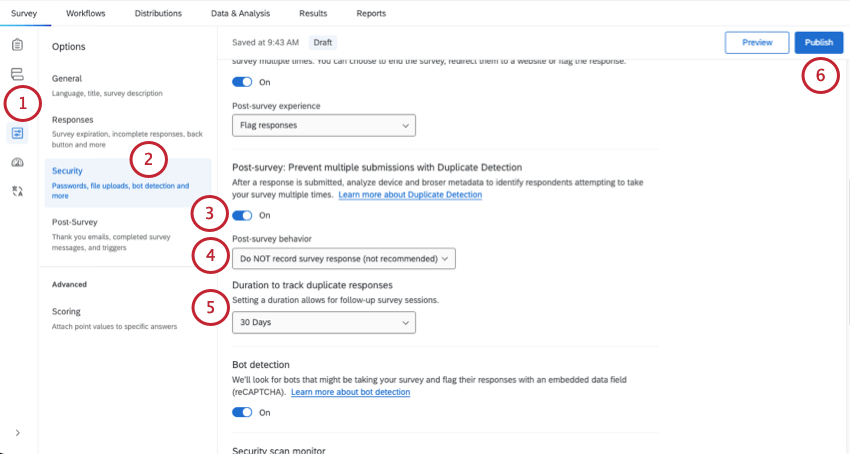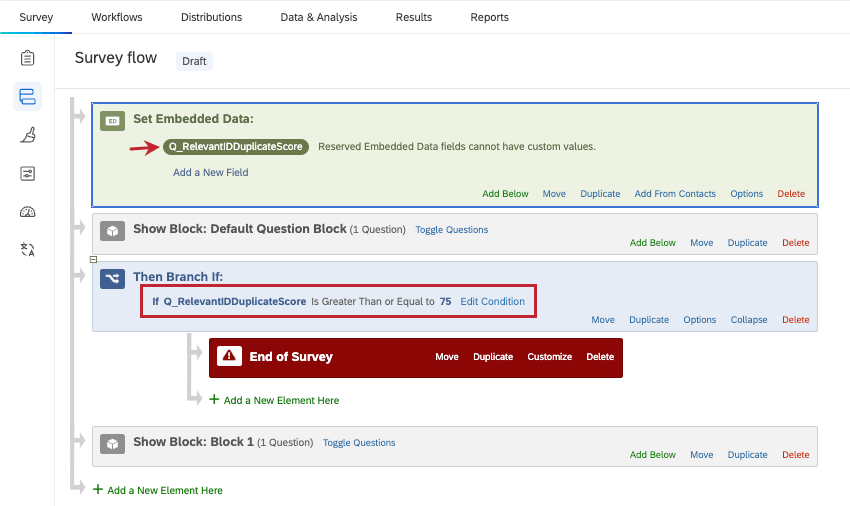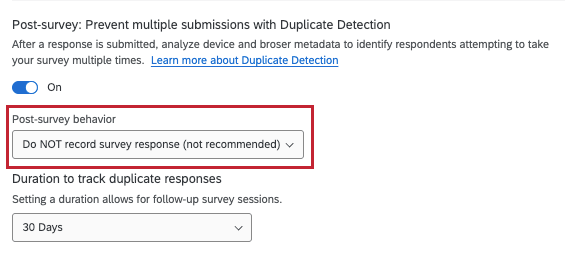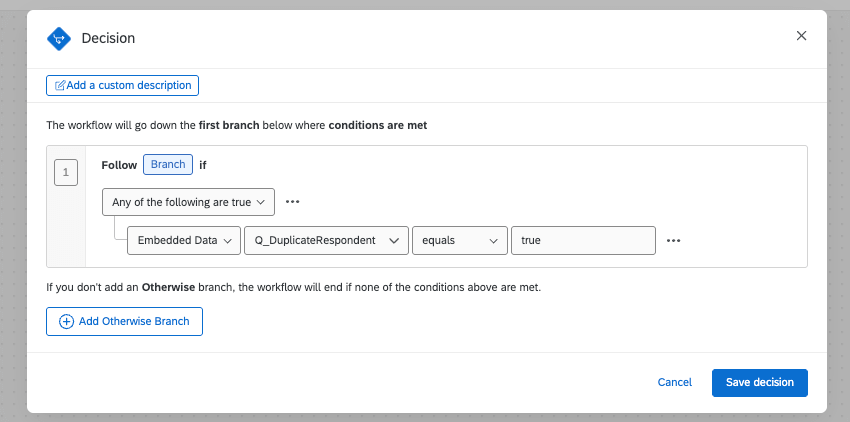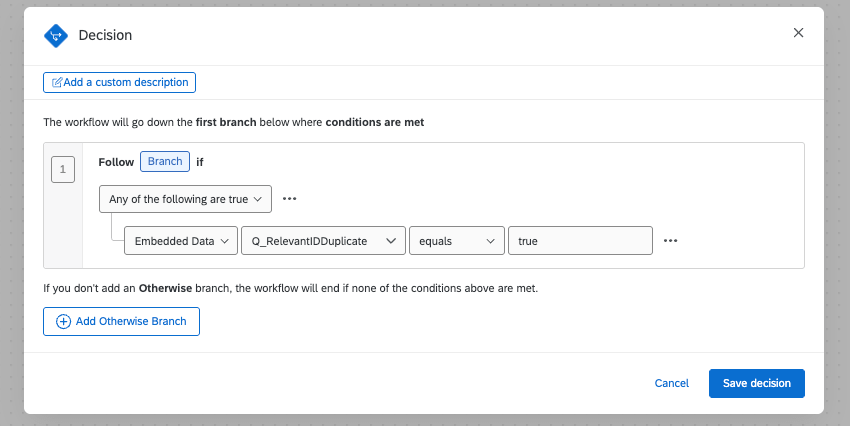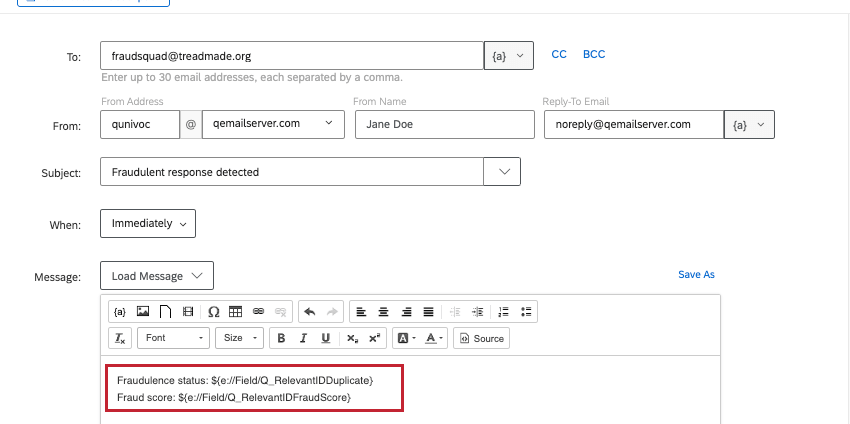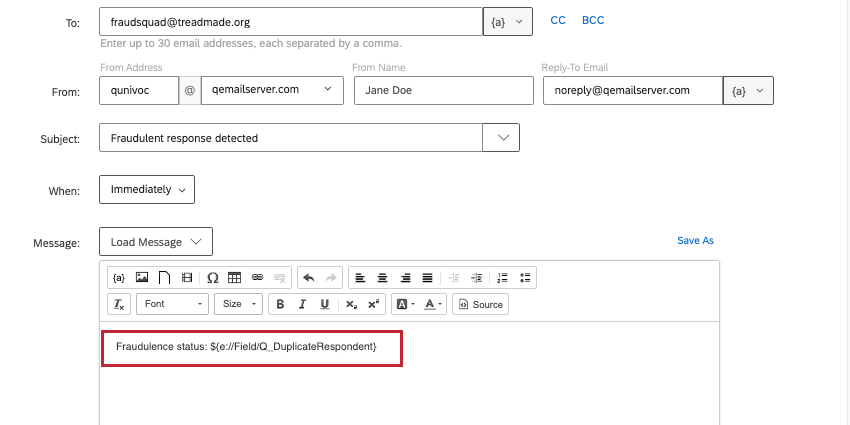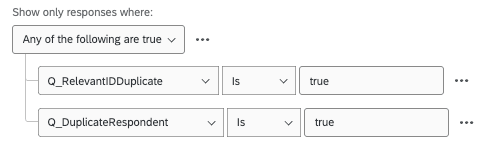Detecção de fraudes
Sobre a detecção de fraudes
Algumas das maiores ameaças à qualidade dos dados são os bots e os trapaceiros. Muitas vezes, os bots respondem às pesquisas em massa, ou uma pessoa responde às pesquisas em nome de outra pessoa várias vezes. Felizmente, a Expert Review rastreia esses padrões, para que você possa garantir que suas pesquisas estejam coletando apenas dados da mais alta qualidade.
Com o Expert Review Fraud Detection, você pode fazer o seguinte com as respostas identificadas como fraudulentas:
- Descarte-os, evitando que sejam contados em relação a respostas ou cotas auditáveis.
- Redirecione essas respostas para análise separadamente.
- Sinalize essas respostas para que possam ser filtradas, relatadas, etc.
- Analise o número de respostas fraudulentas que você recebeu, dividindo-as em duplicatas e bots.
Também é possível evitar que o software de verificação de e-mail envie inadvertidamente uma resposta pesquisa.
É possível ativar “impedir envios múltiplos”, detecção de bots, monitor de verificação de segurança e detecção de duplicar, tudo no mesmo pesquisa.
Possibilitando a detecção de fraudes
Depois que a Detecção de fraude for adicionada à sua licença, os usuários poderão decidir se querem ativar todas ou algumas configurações de detecção de fraude para cada um de seus pesquisas.
A única maneira de limitar o acesso do usuário à detecção de fraude é usar permissões divisão. Essas permissões estão na seção Geral e são chamadas de:
- Detecção de bots
- Aprimoramento do preenchimento de urnas (recursos de detecção de fraude para impedir envios múltiplos )
Consulteesta página vinculada sobre permissões divisão para obter mais detalhes. A detecção de Duplicar e monitor de verificação de segurança não podem ser controlados por permissões divisão.
Impedir vários envios
Quando ativado nas opções da pesquisa do questionário, Impedir envios múltiplos permite detectar duplicatas e impedir que elas passem pelo pesquisa. Durante a primeira sessão de pesquisa, Impedir envios múltiplos coloca um cookie no navegador. Se o mesmo respondente voltar no mesmo navegador e dispositivo, sem ter limpado os cookies, ele será marcado como duplicar.
Ativação da opção Impedir vários envios
- Vá para Opções da pesquisa.
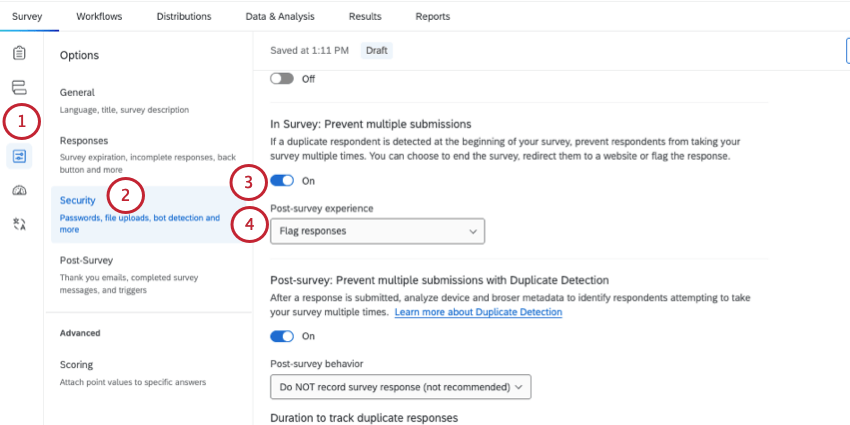
- Ir para Segurança.
- Habilitar no Pesquisa: Impedir envios múltiplos.
- Escolha uma das seguintes ações:
- Encerrar pesquisa com uma mensagem: Quando se determina que um respondente já respondeu ao pesquisa, ele é enviado para fora do pesquisa e exibimos uma mensagem de fim da pesquisa. Como o pesquisa termina antes que o respondente possa preenchê-lo, você não terá nenhum dado que esse respondente duplicar possa produzir.
- Redirecionar para URL: Quando for determinado que um questionado já respondeu ao pesquisa, redirecione-o imediatamente para fora do pesquisa para um URL. Como o pesquisa termina antes que o respondente possa preenchê-lo, você não terá nenhum dado que esse respondente duplicar possa produzir.
Qdica: esse característica não está disponível para contas gratuitas.
- Marcar respostas: Os respondentes Duplicar não serão enviados para fora da pesquisa e terão permissão para concluir a resposta. No entanto, suas respostas receberão um valor no campo Q_BallotBoxStuffing.
- Se você selecionou Finalizar pesquisa com uma mensagem, será perguntado se deseja usar a mensagem padrão fim da pesquisa ou selecionar uma personalizada. Você pode escrever uma nova mensagem ou usar uma mensagem salva em sua biblioteca no passado.

- Se você selecionou Redirecionar para URL, forneça o URL completo do site para o qual deseja redirecionar os questionados.

- Depois que o pesquisa estiver concluído e antes de estar pronto para ser distribuído aos respondentes, clique em Publicar.
Qdica: Guarde esta etapa para quando terminar de configurar o pesquisa!
Q_BallotBoxStuffing
Ao selecionar Continuar pesquisa e definir o campo dados integrados, os questionados não serão enviados para fora da pesquisa, mas suas respostas serão registradas e receberão um valor no campo Q_BallotBoxStuffing. Veja como você interpreta esse campo:
| Nome do campo de dados incorporados | Valor mínimo | Valor máximo | Interpretação |
| Q_BallotBoxStuffing | NULL (0) | Verdadeiro (1) | Se for verdadeiro (1), significa que a resposta provavelmente é uma duplicar. |
É possível relatar ou analisar Q_BallotBoxStuffing sem adicioná-lo ao fluxo da pesquisa. No entanto, para configurar a lógica com base nesse campo (como a triagem de possíveis bots), é necessário adicionar esse campo dados integrados ao fluxo da pesquisa.
Detecção de bots
A detecção de bots permite que você rastreie quais respostas são provavelmente bots, adicionando um campo a cada resposta chamado Q_RecaptchaScore. Cada resposta é classificada de acordo com a probabilidade de o respondente ser um bot, que você pode usar para filtro dados ou criar relatórios.
Ativação da detecção de bots
- Vá para Opções da pesquisa.
- Ir para Segurança.
- Ativar a detecção de bots.
- Depois que o pesquisa estiver concluído e antes de estar pronto para ser distribuído aos respondentes, clique em Publicar.
Qdica: Guarde esta etapa para quando terminar de configurar o pesquisa!
Q_RecaptchaScore
Quando você ativa a detecção de bots, isso ativa o campo Q_RecaptchaScore, que pode ser usado em relatórios para indicar se uma resposta é mais provavelmente de um bot ou de um humano. Esse campo usa a tecnologia reCaptcha invisível do Google.
| Nome do campo de dados incorporados | Fonte: Tecnologia | Opção Pesquisa ativada | Valor mínimo | Valor máximo | Interpretação |
| Q_RecaptchaScore | O reCaptcha invisível do Google | Detecção de bots | 0 | 1 | Uma pontuação maior ou igual a 0,5 significa que o entrevistado provavelmente é um ser humano. Uma pontuação menor que 0,5 significa que o respondente provavelmente é um bot. |
É possível gerar relatórios ou analisar o Q_RecaptchaScore sem adicioná-lo ao fluxo da pesquisa. No entanto, para configurar a lógica com base nesse campo (como a triagem de possíveis bots), é necessário adicionar esse campo dados integrados ao fluxo da pesquisa.
Monitor de varredura de segurança
Quando ativado nas opções da pesquisa, o monitor de verificação de segurança permite impedir que o software de varredura de email inicie inadvertidamente uma sessão de pesquisa quando um link da pesquisa é incluído no email. Embora esse característica tenha sido projetado para impedir que softwares de verificação de e-mail abram links enviados por e-mail, ele aplicar aplicará a links de qualquer tipo, independentemente de terem sido distribuídos pelo Qualtrics ou por um sistema de terceiros.
Como funciona o Security Scan Monitor
A detecção de bots é usada para determinar se um bloqueio deve ou não ser colocado no início de um pesquisa, impedindo que o software de verificação de e-mail inicie uma sessão de pesquisa. Se um bot for detectado, uma página inicial será exibida em vez da primeira pergunta do pesquisa. Se um bot foi detectado incorretamente, o cliente pode clicar no botão “avançar” e continuar respondendo à pesquisa. A visual da página inicial da pesquisa será consistente com o que foi selecionado no restante da pesquisa.
Ativação do Security Scan Monitor
- Vá para Opções da pesquisa.
- Ir para Segurança.
- Ativar o Security Scan Monitor.
- Depois que o pesquisa estiver concluído e antes de estar pronto para ser distribuído aos respondentes, clique em Publicar.
Detecção de Duplicar
O característica detecção de Duplicar analisa uma resposta depois que ela foi enviada para determinar se é uma duplicar. Essa opção detecta duplicatas analisando metadados do dispositivo e do navegador. Quando ativada, a Detecção de Duplicar coletará o endereço IP do respondente do pesquisa e determinados metadados para identificar prováveis respostas duplicar. Os endereços IP não serão coletados ou usados para a Detecção de Duplicar se você tiver desativado a coleta.
Ativação da detecção de duplicar
- Vá para Opções da pesquisa.
- Ir para Segurança.
- Habilite o pós-pesquisa: Impedir envios múltiplos com a Detecção de Duplicar.
- Escolha um dos seguintes comportamentos pós-pesquisa:
- Marcar resposta: Registre a resposta, mas adicione o campo Q_DuplicateRespondent = true a cada duplicar.
- NÃO registrar a resposta pesquisa (não recomendado): Essa opção exclui totalmente a resposta, impedindo que ela seja registrada nos seus limites de resposta. Lembre-se de que nenhum sistema de detecção de duplicar é perfeito, portanto, se escolher essa opção, você concorda com a pequena chance de que respostas reais sejam ocasionalmente excluídas. Quando uma resposta é filtrada dessa forma, ela é irrecuperável.
- Decida a duração do rastreamento de respostas duplicar. Isso determina quanto tempo o sistema deve esperar antes de considerar respostas provenientes de dispositivos e navegadores conhecidos como novas respostas, em vez de duplicatas.
Qdica: as opções incluem 1 semana, 30 dias, 3 meses, 6 meses e 1 ano.
- Lembre-se de publicar o pesquisa quando estiver pronto para distribuí-lo.
Qdica: Guarde esta etapa para quando terminar de configurar o pesquisa!
Q_DuplicateRespondent
Se você registrar duplicatas em vez de excluí-las, um campo dados integrados denominado Q_DuplicateRespondent será adicionado às suas respostas.
- Quando o campo Q_DuplicateRespondent de uma resposta é verdadeiro, isso significa que a resposta foi detectada como uma provável duplicar.
- Quando o campo está vazio, significa que a resposta não foi sinalizada como duplicar.
Substituição do RelevantID pela detecção de Duplicar
No passado, você pode ter usado o RelevantID para configurar diferentes maneiras de detectar respostas fraudulentas. Por exemplo, você pode ter usado:
- Dados integrados
- Fluxos de trabalho
- Filiais
- Texto transportado
- Filtros em relatórios e dados
- Dashboards
Como dados integrados do RelevantID não funcionarão mais da mesma maneira, esta seção aborda como substituir esses dados integrados em qualquer lugar do Qualtrics que você possa estar usando.
Campos que não registram mais dados
Todos os campos dados integrados do RelevantID existentes deixarão de funcionar e, em vez disso, registrarão apenas um valor de 0 (zero), “falso” ou “indefinido” Isso inclui:
- Q_RelevantIDDuplicado
- Q_RelevantIDDuplicateScore
- Q_RelevantIDFraudScore
- Q_RelevantIDLastStartDate
Lembre-se de que as respostas existentes que tenham dados para o RelevantID não serão afetadas. Somente respostas novas respostas futuras terão dados vazios.
Substituição de dados incorporados
O novo campo dados integrados é Q_DuplicateRespondent. Seus valores são:
- true: essa resposta é uma resposta duplicar.
- Valor em branco / vazio: Esta não é uma resposta duplicar.
Exemplo: Aqui está uma ramificação dependente de Q_RelevantIDDuplicateScore. Esses dados integrados também são salvos na parte superior do fluxo da pesquisa.
Como o Q_DuplicateRespondent não funciona até que a resposta seja enviada, você não pode usá-lo na lógica de ramificação. Em vez disso, é necessário definir opções da pesquisa para excluir respostas duplicar, conforme mostrado abaixo. Isso garantirá que respostas duplicar não sejam contabilizadas nos limites de interação.
Exemplo: Aqui está um fluxo de trabalho dependente de Q_RelevantIDDuplicate.
Aqui, podemos substituir a condição por Q_DuplicateRespondent. Isso funciona porque os fluxos de trabalho não são acionador até que uma resposta seja enviada.
Exemplo: Imagine que o fluxo de trabalho do exemplo anterior tenha texto transportado para diferentes campos de ID relevante.
Abaixo está um e-mail corrigido com Q_DuplicateRespondent inserido. Observe como os novos dados integrados têm apenas true e false, portanto, temos que remover o texto onde mostramos uma pontuação numérica.
Lembre-se de que essa alteração afeta apenas as novas respostas. Respostas registradas antes da descontinuação do RelevantID serão marcadas com as mesmas informações (Q_RelevantIDDuplicate, Q_RelevantIDDuplicateScore, Q_RelevantIDFraudScore e Q_RelevantIDLastStartDate).
Exemplo: Temos os dados integrados antigos mapeados em nosso dashboard. Não excluímos o campo antigo, mas adicionamos um novo campo para Q_DuplicateRespondent.
Adição de campos de detecção de fraude ao fluxo Pesquisa
É possível relatar ou analisar campos de detecção de fraude, como Q_RecaptchaScore e Q_BallotBoxStuffing, simplesmente por ter a opção de pesquisa correspondente ativada, sem adicioná-los ao fluxo da pesquisa.
No entanto, para configurar a lógica com base nesses campos (como a triagem de possíveis bots ou respostas fraudulentas), é necessário adicionar esses campos dados integrados ao fluxo da pesquisa do questionário.
- Nas Opções da pesquisa, ative Impedir envios múltiplos ( sinalizar respostas ) e/ou Detecção de bots.
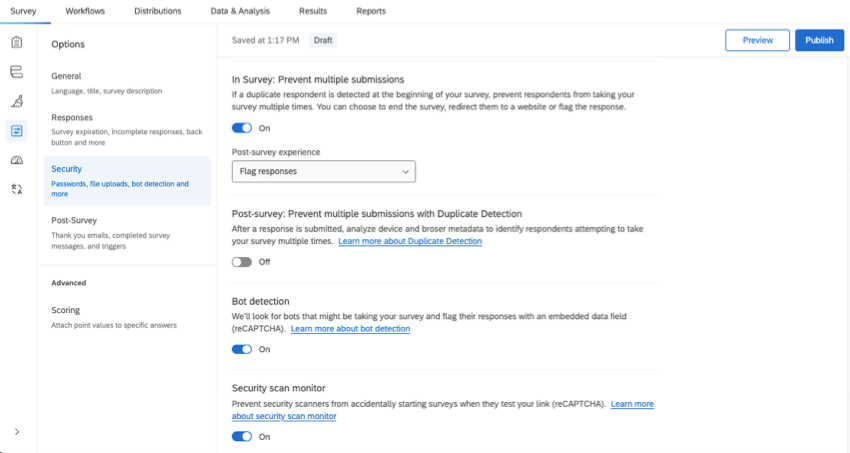
- Vá para o Fluxo da pesquisa.

- Clique em Add a New Element Here (Adicionar um novo elemento aqui).
- Selecione Embedded Data (Dados incorporados).
- Selecione o nome dos dados integrados, clique no menu suspenso azul, destaque Metadados Pesquisa e selecione as métricas de resposta fraudulentas desejadas.
 Qdica: Q_BallotBoxStuffing está em “Ballot Box Stuffing”
Qdica: Q_BallotBoxStuffing está em “Ballot Box Stuffing” - Mova os dados integrados para a parte superior do fluxo da pesquisa.
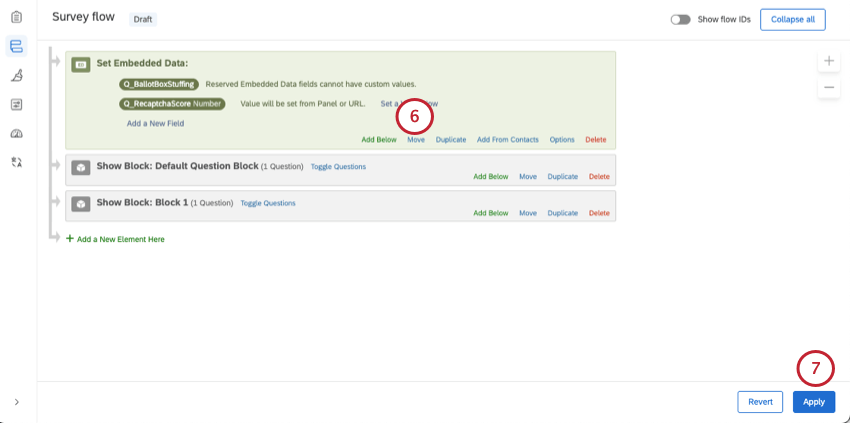
- Clique em Aplicar.
Agora você pode criar lógica de ramificação desejada.